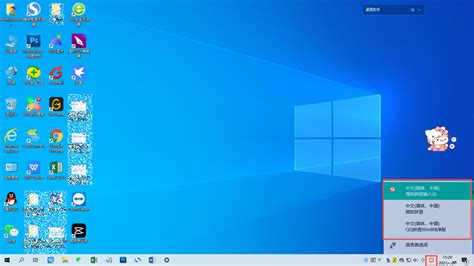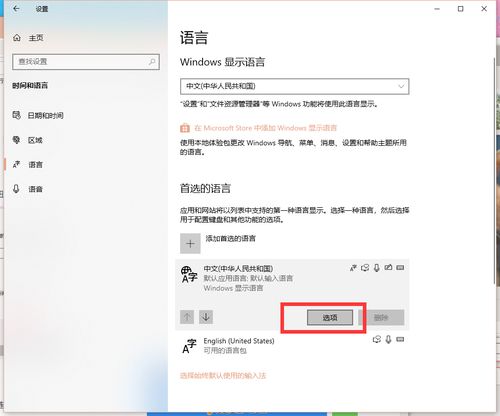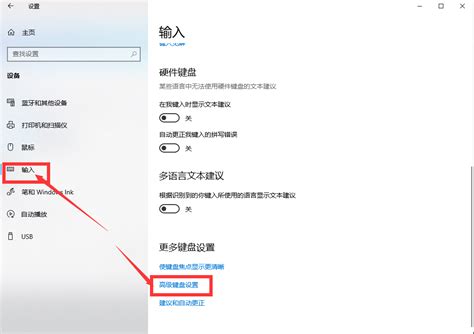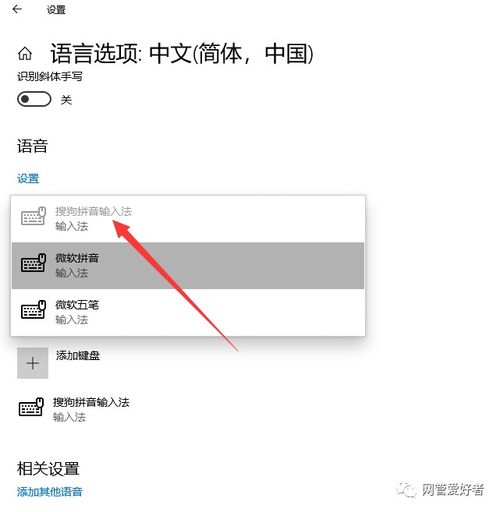轻松掌握:Win10默认输入法设置指南
在Windows 10系统中,设置默认输入法是一个常见的需求,无论是出于办公效率还是个人习惯,掌握这一技能都能极大地提升用户的操作体验。本文将详细介绍如何在Windows 10系统中设置默认输入法,从控制面板、设置应用等不同途径出发,确保每位读者都能找到最适合自己的方法。

一、通过控制面板设置默认输入法
在Windows 10系统中,控制面板是进行系统设置的重要工具,包括默认输入法的设置。以下是具体步骤:

1. 打开控制面板:
鼠标右键点击屏幕左下角的“开始”图标,弹出菜单选项框。
在菜单选项框中找到并点击“控制面板”选项。
2. 进入更换输入法界面:
在打开的“控制面板”窗口中,找到并点击“时钟、语言和区域”类别下的“更换输入法”选项。
3. 高级设置:
在“语言”对话窗口中,找到并点击左侧的“高级设置”选项。
4. 设置默认输入法:
在“高级设置”对话窗口中,找到“替代默认输入法”项。默认情况下,这一项会显示为“中文(简体,中国)-不可用的输入法”。
点击下拉菜单,选择需要设置为默认的输入法,比如“中文(简体,中国)-搜狗拼音输入法”。
5. 保存设置:
完成选择后,点击“保存”按钮。通常情况下,新设置会立即生效。如果无效,可以尝试重启计算机。
二、通过设置应用设置默认输入法
Windows 10的“设置”应用提供了更为直观和现代的界面,便于用户进行各种系统设置,包括默认输入法的设置。以下是具体步骤:
1. 打开设置应用:
点击屏幕左下角的“开始”图标,在弹出菜单中选择“设置”。
2. 进入时间和语言设置:
在“设置”窗口中,选择“时间和语言”选项。
3. 选择语言:
在“时间和语言”窗口中,点击左侧的“语言”选项卡。
4. 设置首选语言:
在“首选语言”列表中,找到并点击“中文(简体,中国)”。
点击“选项”按钮,进入详细设置。
5. 添加或选择键盘:
在“中文(简体,中国)”选项窗口中,找到“键盘”部分,显示已安装的输入法列表。
如果需要安装新的输入法,可以点击“添加键盘”,在弹出的列表中选择需要安装的输入法,并按照提示完成安装。
如果已有需要设置为默认的输入法,直接点击该输入法,系统会自动将其设为默认输入法。
三、Windows 10输入法的基本功能与设置
Windows 10系统自带的微软拼音输入法功能强大,支持多种输入模式,并允许用户根据个人喜好进行个性化设置。此外,Windows 10还支持安装第三方输入法,如搜狗输入法、百度输入法等。
1. 微软拼音输入法设置:
在“中文(简体,中国)”选项窗口中,点击“微软拼音”选项,进入详细设置界面。
用户可以对输入法进行个性化设置,如皮肤、候选词个数、模糊拼音等。
2. 安装第三方输入法:
在“键盘”部分,点击“添加键盘”,在弹出的列表中选择需要安装的第三方输入法。
按照提示完成安装,安装完成后,第三方输入法将出现在输入法列表中,用户可以随时选择并设置为默认输入法。
3. 快速切换输入法:
使用快捷键“Win+Space”可以在已安装的输入法之间快速切换。
在任务栏右下角的输入法指示器上点击鼠标左键,也可以弹出输入法列表,选择需要切换的输入法。
部分第三方输入法还支持自定义切换快捷键,用户可以在输入法设置界面进行设置。
4. 高级输入技巧:
微软拼音输入法支持双拼输入模式,可以大幅提高中文输入速度,适合经常使用电脑进行大量中文输入的用户。
对于需要大量输入英文和数字的用户,可以将英文键盘布局设置为默认输入法,避免在中英文之间频繁切换。
如果经常需要输入特殊符号,可以在微软拼音输入法中设置快捷输入,提高输入效率。
四、常见问题与解决方案
1. 设置无效:
在完成默认输入法设置后,如果设置未生效,可以尝试重启计算机。
检查是否有多用户账户,确保在正确的用户账户下进行了设置。
2. 输入法冲突:
如果安装了多个输入法,可能会出现冲突,导致默认输入法无法正确切换。
可以通过卸载不常用的输入法或重新设置默认输入法来解决冲突问题。
3. 输入法无法卸载:
在某些情况下,第三方输入法可能无法被卸载。
可以使用系统自带的“程序和功能”功能进行卸载,或者在控制面板的“程序”类别中找到并卸载。
五、总结
掌握Windows 10系统默认输入法的设置方法,对于提高日常使用电脑的效率至关重要。通过控制面板或设置应用,用户可以轻松设置默认输入法,并根据个人喜好进行个性化设置。此外,Windows 10还支持安装第三方输入法,进一步丰富了用户的输入选择。希望本文能够帮助读者更好地掌握Windows 10系统默认输入法的设置方法,提升日常使用电脑的体验。
- 上一篇: 揭秘:轻松掌握查询基金个人账户的全面技巧
- 下一篇: 狗狗身上有跳蚤?快速解决方法来了!
-
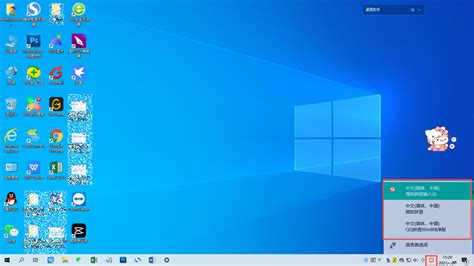 Win10系统输入法设置教程资讯攻略12-06
Win10系统输入法设置教程资讯攻略12-06 -
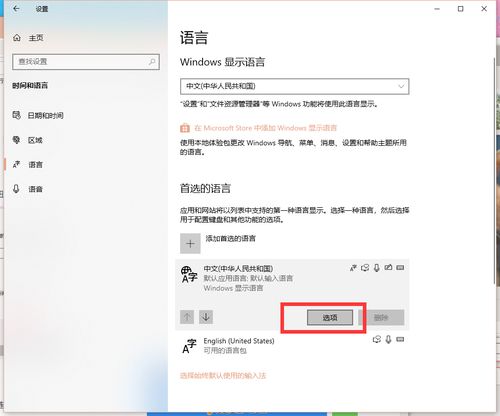 如何在Win10中设置微软拼音输入法的中英文切换按键?资讯攻略01-07
如何在Win10中设置微软拼音输入法的中英文切换按键?资讯攻略01-07 -
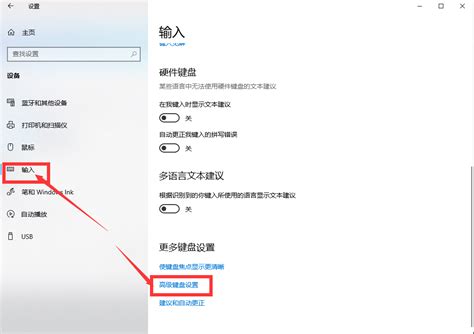 Windows 10 输入法配置指南资讯攻略12-05
Windows 10 输入法配置指南资讯攻略12-05 -
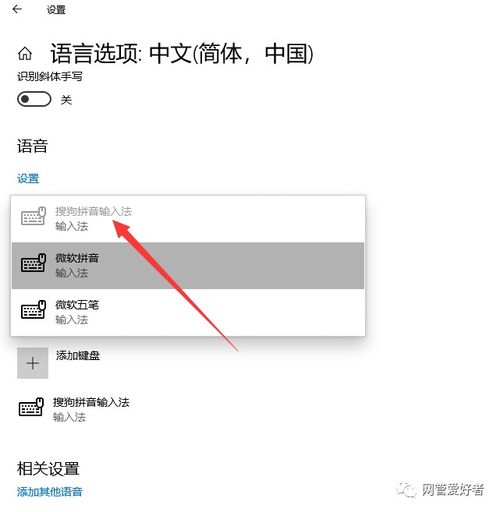 全面掌握Win10输入法设置:一步步教你优化打字体验资讯攻略11-26
全面掌握Win10输入法设置:一步步教你优化打字体验资讯攻略11-26 -
 轻松掌握!Win10开机登录密码取消秘籍资讯攻略12-02
轻松掌握!Win10开机登录密码取消秘籍资讯攻略12-02 -
 Win10语言包安装指南:轻松学会中文语言包设置方法资讯攻略11-08
Win10语言包安装指南:轻松学会中文语言包设置方法资讯攻略11-08